Wróćmy do wpisu “Git Podstawy – instalacja i stworzenie pierwszego repozytorium lokalnego”. Pokazywałem jak zainstalować gita, stworzyć pierwsze repozytorium oraz stworzyć pierwszego commita. W tym wpisie chciałbym rozszerzyć wiedzę związaną z tworzeniem nowego repozytorium, żeby zrozumieć jak to działa oraz np. umieć odpowiedzieć na pytania na rozmowie kwalifikacyjnej związane z tym tematem.
We wpisie będę pokazywał komendę, jaka jest używana do danej operacji oraz jak to zrobić w narzędziach graficznych.
Na dysku C utworzyłem katalog o nazwie “Repozytoria”, gdzie będę tworzył odpowiednie repozytoria, na podstawie których będę pokazywał odpowiednie funkcje GITa.
Zaczynajmy.
Tworzenie nowego repozytorium lokalnie.
Jeżeli chcesz utworzyć nowe repozytorium, należy użyć komendy
git initPrzykład:
Utwórzmy sobie katalog o nazwie “Repozytorium1”.
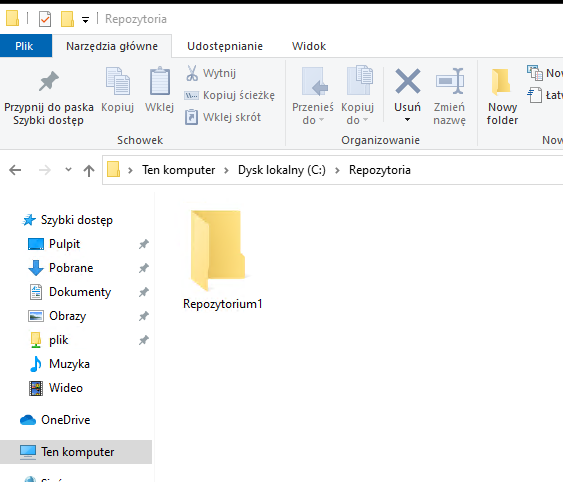
Uruchommy teraz git bash. Możemy to zrobić, np. klikając prawym przyciskiem myszy na katalog lub uruchamiając program git bash z menu Windows. W przypadku menu kontekstowego nasz wiersz poleceń git Bash będzie ustawiony już na odpowiednim katalogu.
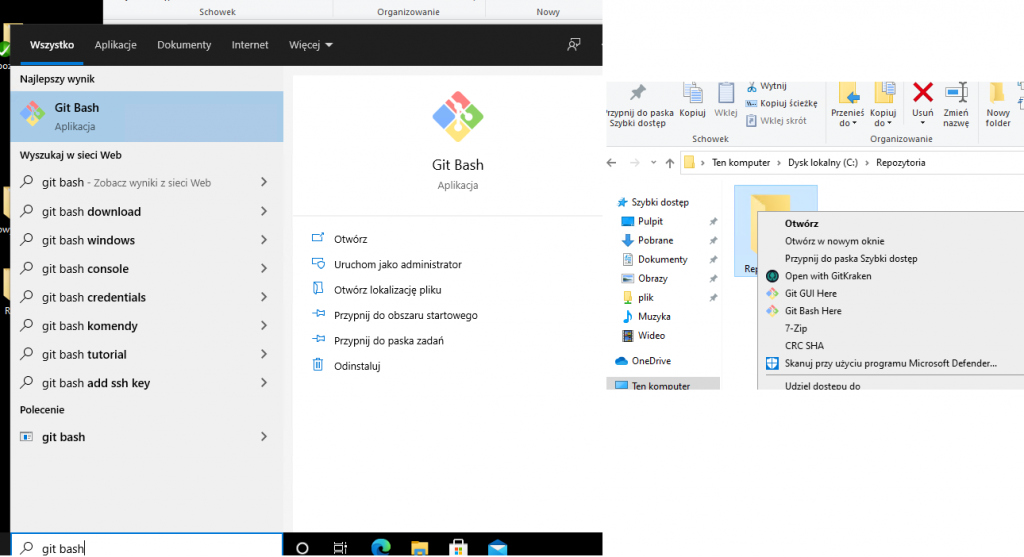
Ja uruchomię Git Bash z poziomu menu start i pokażę, jak poruszać się między katalogami. Po uruchomieniu Git Bash pojawi się nam czarne okno, w którym będzie wpisana nazwa naszego użytkownika @ nazwa komputera, następnie na końcu pojawi się znak ~ oznaczający katalog, w jakim się znajdujemy (znak ~ oznacza katalog domowy użytkownika) oraz poniżej znak $, który symbolizuje znak zachęty, czyli informuje, że można wpisać komendę.
Zacznijmy od komendy, która pokaże zawartość katalogu, w jakim się aktualnie znajdujemy.
W tym celu należy użyć komendy
ls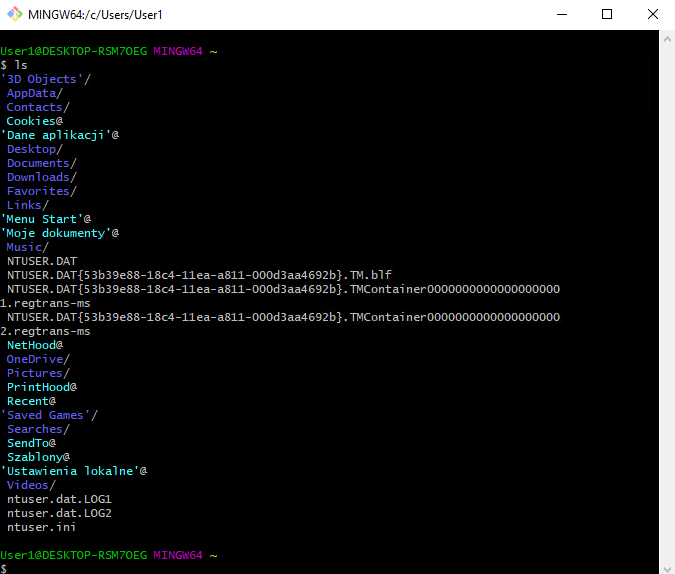
Naszym oczom pokaże się zawartość katalogu naszego użytkownika C:\Users\<nazwa twojego użytkownika>
Przejdźmy do dysku C:\
W tym celu wpiszmy komendę
cd C: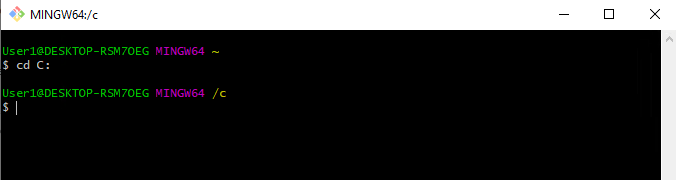
Znak z ~ zmienił się na /c co oznacza, że jesteśmy w katalogu C:/
Aby przejść do katalogu, dalej możemy użyć polecenia cd i podać ścieżkę do katalogu Repozytoria oraz Repozytorium1. Bardzo fajnym udogodnieniem jest to, że podczas wpisywania ścieżki można przycisnąć przycisk TAB, co spowoduje uzupełnienie nazwy katalogu, tzn. można wpisać repozy, następnie przycisnąć TAB, a nasza nazwa zostanie automatycznie uzupełniona (spróbuj to zrobić i zobaczyć jak działa).
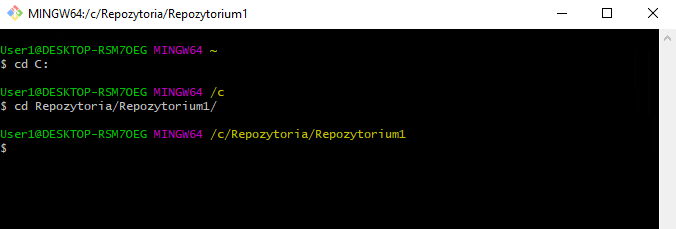
Możemy wykonać naszą komendę git init.
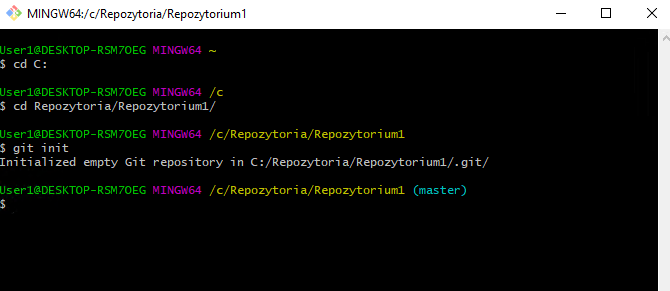
Nasze repozytorium zostało utworzone.
Ale co tak naprawdę się stało?
Już tłumaczę.
W naszym katalogu został utworzony ukryty katalog o nazwie “.git”. Żeby go zobaczyć, można w Explorerze Windows w sekcji widok zaznaczyć “ukryte elementy” i pojawi się nam katalog .git.
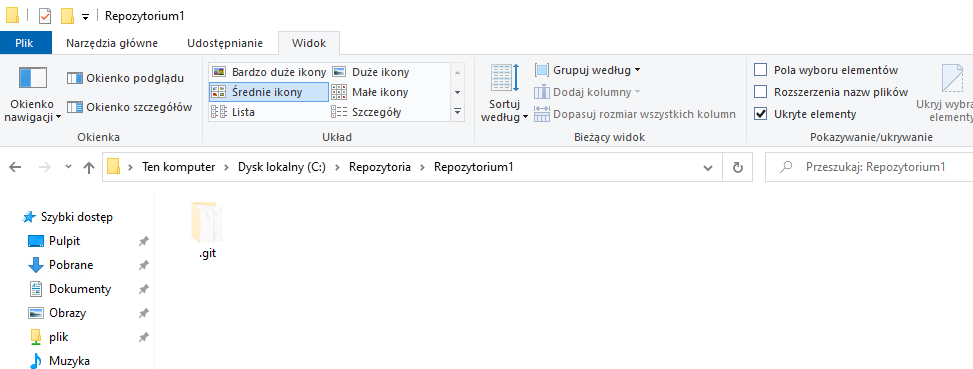
Jak wejdziemy do środka to zobaczymy, że znajdują się tam pliki oraz katalogi, które są potrzebne do działania repozytorium Gita. W tym wpisie nie będę dokładnie tłumaczył za co są odpowiedzialne poszczególne katalogi. Zrobię to przy okazji osobnego wpisu.
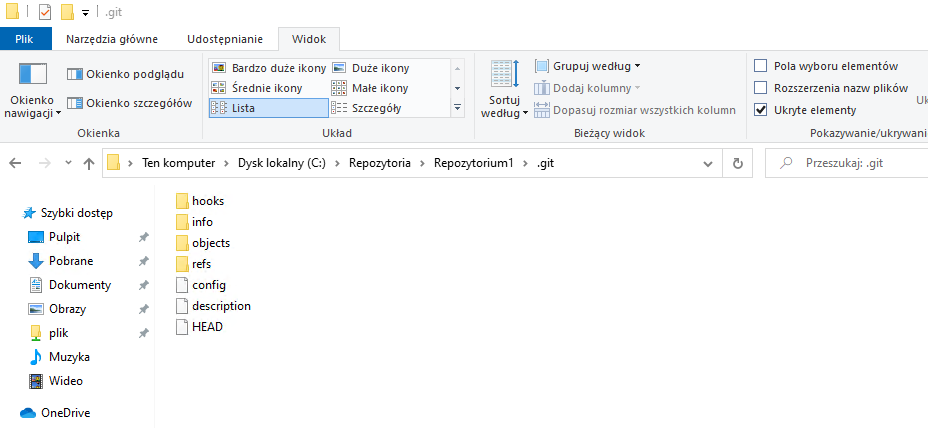
Teraz zrobię to samo przy użyciu programu graficznego. Utworzę katalog Repozytorium1Gui i użyję narzędzia TortoiseGit.
Klikam prawym przyciskiem myszy na katalog i wybieram opcję “Git Create repository here…”
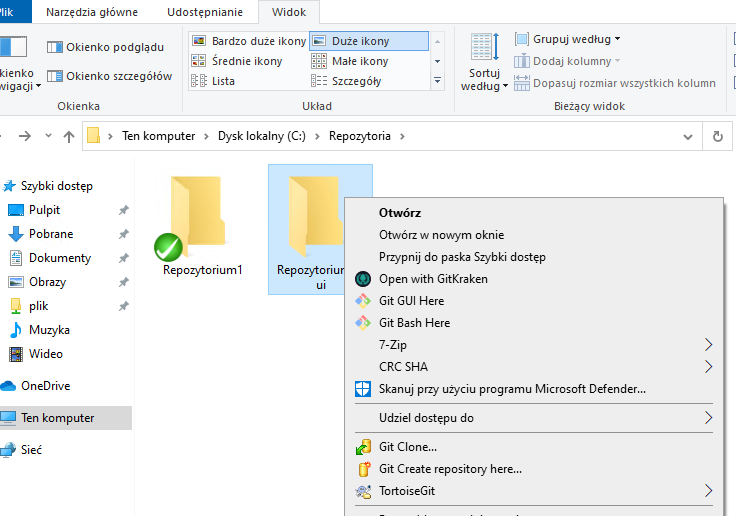
Następnie klikam ok.
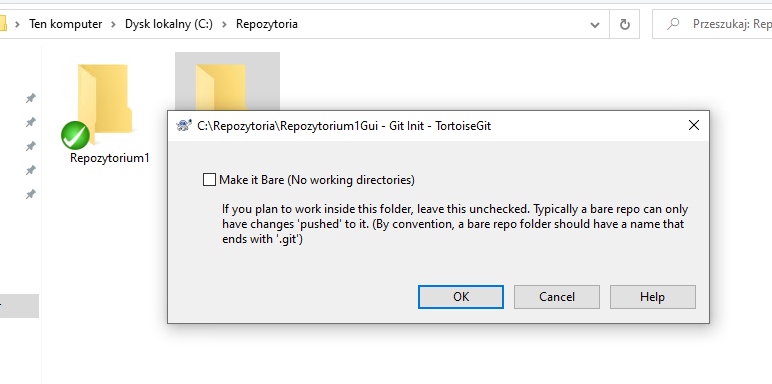
Naszym oczom pojawia się komunikat, że repozytorium zostało utworzone.
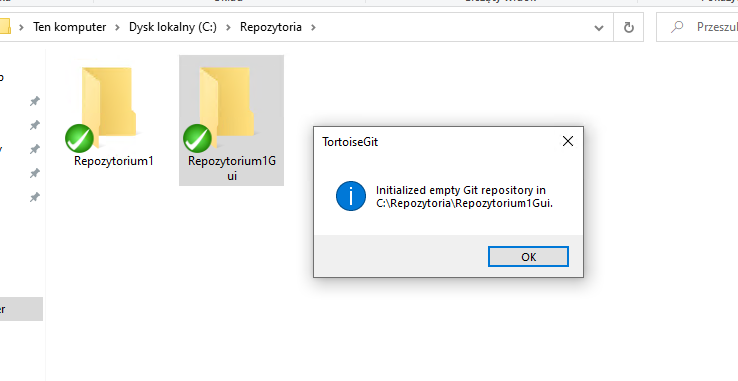
Tak naprawdę pod spodem została wykonana właśnie komenda git init.
Ponieważ jest to pierwszy wpis, który dokładnie tłumaczy zagadnienie, chciałbym jeszcze pokazać poniżej jak zrobić tę operację za pomocą SourceTree. Tworzę katalog Repozytorium1Gui2 w eksploratorze Windows, następnie uruchamiam SourceTree. Wybieram opcję Create z paska opcji, następnie wybieram katalog za pomocą przycisku Browse.
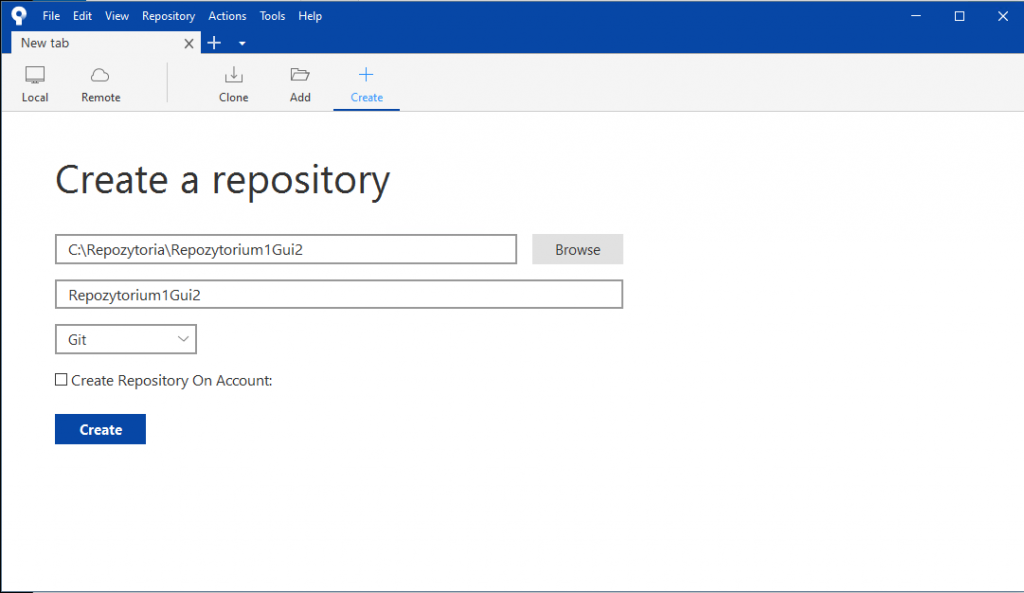
Klikam Create. Dostaję komunikat, że katalog Repozytorium1Gui2 już istnieje i czy chcę tam chcę utworzyć repozytorium Git. Wybieram Yes.
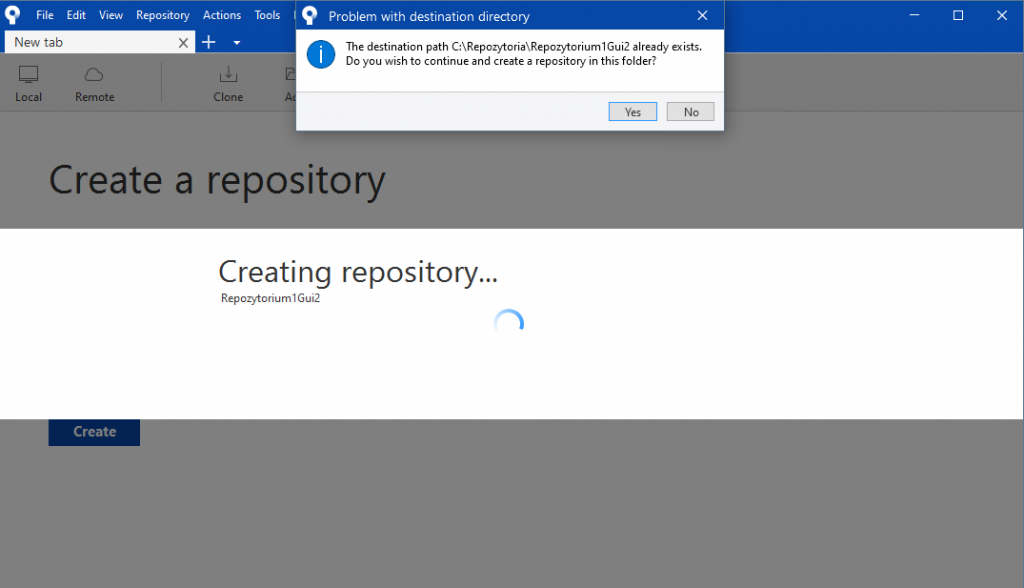
Repozytorium zostało utworzone.
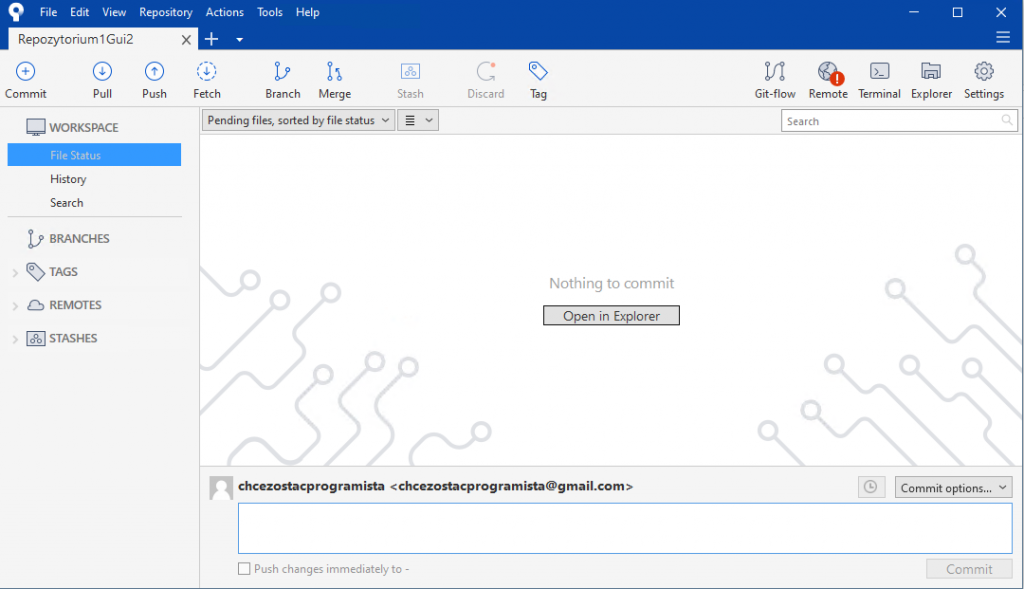
Klonowanie istniejącego repozytorium.
W tym celu przejdźmy do katalogu C:/Repozytoria
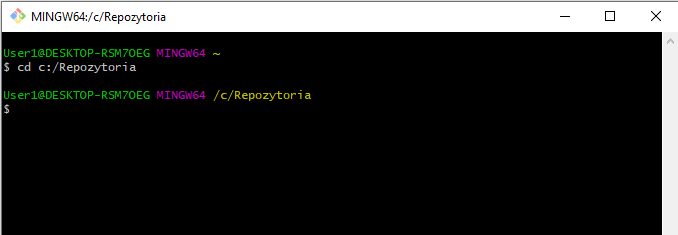
Następnie skorzystam z przygotowanego na GitHub repozytorium, które można znaleźć pod adresem (https://github.com/chcezostacprogramista/Pierwsze-repozytorium)
Wpisujemy komendę
Git clone https://github.com/chcezostacprogramista/Pierwsze-repozytorium.git
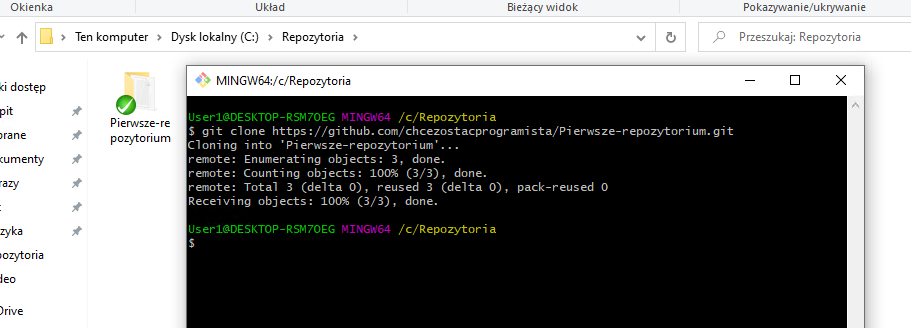
W tle zostanie utworzony katalog Pierwsze-repozytorium. W nim znajduje się plik.txt ten sam, który można znaleźć na stronie GitHub.
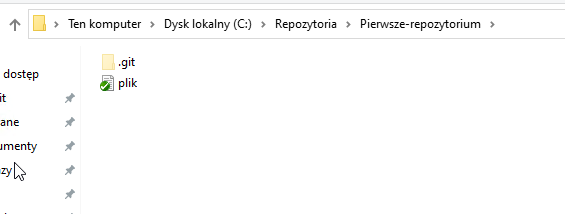
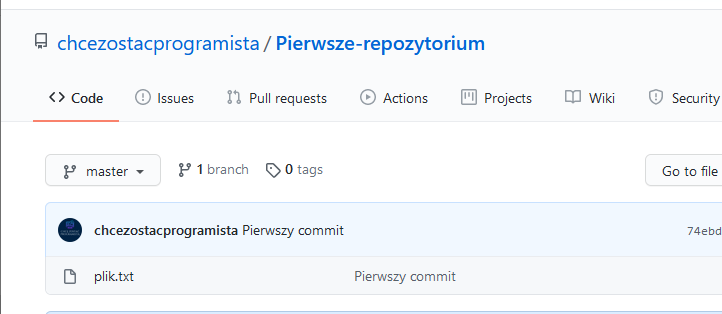
Świetnie, mamy pierwsze repozytorium pobrane z serwera. W kolejnych wpisach będę pokazywał, jak utworzyć własne repozytorium oraz jak wprowadzać (commitować) zmiany na repozytoriach i wysyłać (push) na serwer.